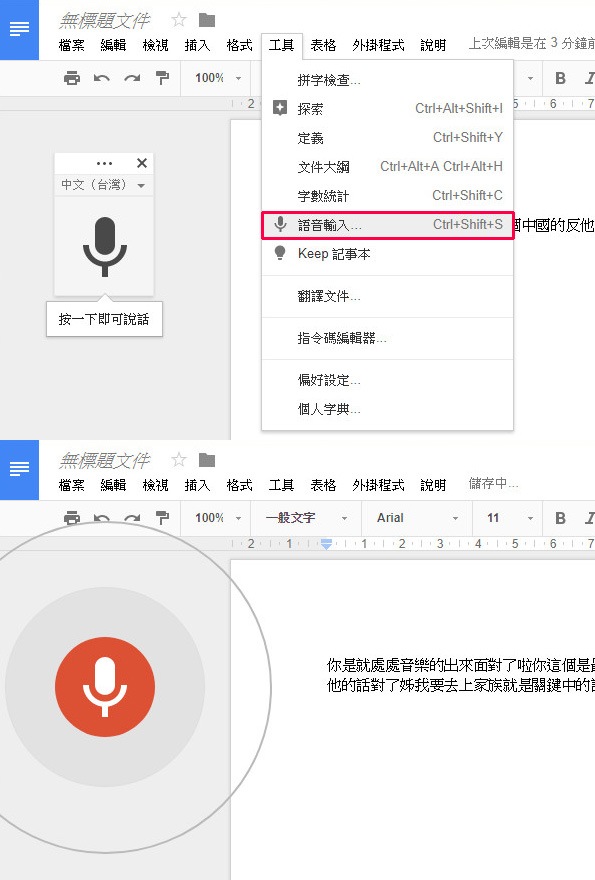Google 文件編輯器-使用語音輸入功能
注意:這項功能只能在 Chrome 瀏覽器中使用。
使用語音輸入功能
您可以在 Google 文件或 Google 簡報的演講者備忘稿中,透過語音功能來輸入及編輯文件內容。
步驟 1:開啟麥克風
您必須開啟電腦的麥克風 (而且麥可風可正常運作),才能使用語音輸入功能或語音指令。
由於各款裝置和麥克風有所差異,請參閱您的電腦手冊瞭解操作方式。一般而言,Mac 的麥克風設定位於系統偏好設定,PC 的麥克風設定則位於控制台。
步驟 2:使用語音輸入功能
使用語音輸入功能
如何在文件中使用語音輸入功能
檢查麥克風是否能正常運作
使用 Chrome 瀏覽器在 Google 文件中開啟一份文件。
依序按一下 [工具] 接著 [語音輸入]。系統隨即會顯示麥克風方塊。
要開始說話時,請點選麥克風。
以適中的音量和速度清楚說話 (如要進一步瞭解如何使用標點符號,請參閱以下說明)。
完成後,請再次點選麥克風。
如何在簡報的演講者備忘稿中使用語音輸入功能
檢查麥克風是否能正常運作
使用 Chrome 瀏覽器在 Google 簡報中開啟簡報。
依序按一下 [工具] 接著 [使用語音輸入演講者備忘稿]。系統隨即會開啟演講者備忘稿,並顯示麥克風方塊。
要開始說話時,請點選麥克風。
以適中的音量和速度清楚說話 (如要進一步瞭解如何使用標點符號,請參閱以下說明)。
完成後,請再次點選麥克風。
更正語音輸入過程中的錯誤
如果語音輸入過程中產生錯誤,直接將游標移至錯誤處即可進行修正,不需關閉麥克風。
更正錯誤後,請將游標移回您要繼續使用語音輸入文字的位置。
您也可以在標示灰色底線的字詞上按一下滑鼠右鍵,查看建議字詞清單。